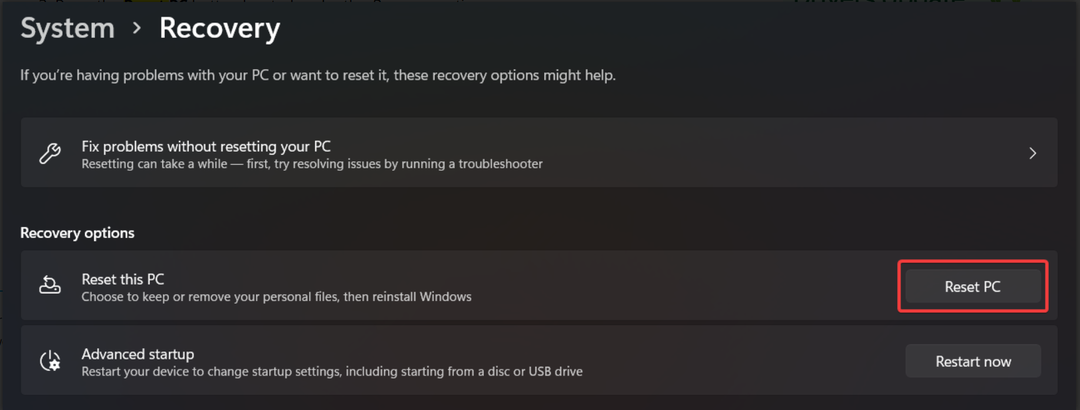Viiruse eemaldamiseks kustutage kahtlased registrikirjed
- Win32/uwamson.a!ml on vägivaldne arvutitrooja, mis on programmeeritud kahjustama arvutisüsteemi ja pääsema ligi kasutaja isiklikule teabele.
- Pahavara kogub tundlikku teavet, nagu sisselogimisandmed, makseandmed ja isiklikud failid, ning saadab selle sissetungijale.
- Arvuti skannimine viirusetõrjega ja kahtlaste kirjete eemaldamine aitab eemaldada pahavara.
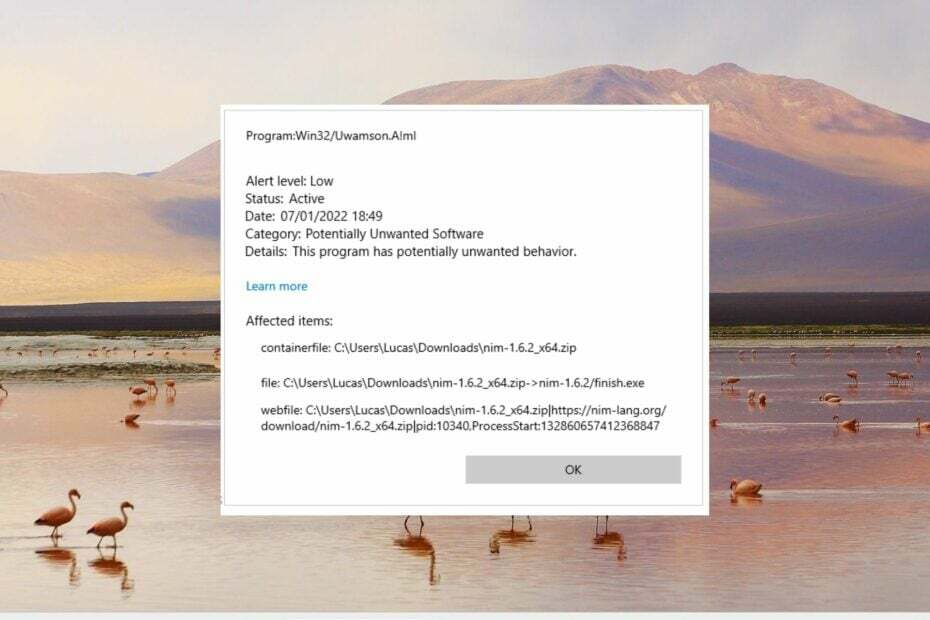
XINSTALLIMINE Klõpsates ALLALAADIMISE FAILIL
- Laadige alla Fortect ja installige see arvutis.
- Käivitage tööriista skannimisprotsess rikutud failide otsimiseks, mis on teie probleemi allikaks.
- Paremklõpsake Alusta remonti et tööriist saaks käivitada fikseerimisalgoritmi.
- Fortecti on alla laadinud 0 lugejad sel kuul.
Win32/uwamson. A!ml on väga ohtlik arvuti pahavara, mis mitte ainult ei kahjusta arvutisüsteemi, vaid mõjutab ka kasutajat isiklikult. Küberkurjategijad tungivad viiruse abil teie arvutisse ja sooritavad vaikselt ebaseaduslikke ja petturlikke tegevusi.
Selles juhendis selgitame kõike Win32/Uwamsoni kohta. A!ml ja tõhusad viisid sellest vabanemiseks.
Mis on Win32/Uwamson. A!ml?
Win32/uwamson. A!ml on vastik arvutitrooja, mis suudab hävitada teie olulised andmed või edastada teie isikuandmed ründajatele. Pahavara töötatakse välja eesmärgiga teenida raha kõigi võimalike ebaseaduslike vahenditega.
Tavaliselt tungib viirus süsteemi, kus programme laaditakse alla ebausaldusväärsetest allikatest ja volitamata meilidest.
Kuri Win32/uwamson. A!ml suudab jääda varjatuks pikka aega ja see tuvastatakse alles pärast tõsiste kahjustuste tegemist.
Viirus salvestab nakatunud masinasse isikuandmeid, nagu paroolid, krediitkaardinumbrid, IP-aadressid ja klahvivajutused, et ründajad saaksid raha vastu võtta.
Kuidas eemaldada win32/uwamson. A!ml teie arvutist?
Enne hiljem loetletud keerukate lahenduste rakendamist peaksite proovima neid lahendusi ja uurima, kas need aitavad.
- Taastage kõik hiljuti installitud Windowsi värskendused.
- Kontrollige oma arvutit pahavara suhtes kasutades Windows Defender või kolmanda osapoole viirusetõrje.
- Otsige win32/uwamsoni erinevaid eksemplare. A!ml oma draivi ja kustutage need.
Eksperdi nõuanne:
SPONSEERITUD
Mõnda arvutiprobleemi on raske lahendada, eriti kui tegemist on puuduvate või rikutud Windowsi süsteemifailide ja hoidlatega.
Kasutage kindlasti spetsiaalset tööriista, nt Fortect, mis skannib ja asendab teie katkised failid oma hoidlast värskete versioonidega.
Kui need meetodid ei õnnestunud win32/uwamsoni eemaldamiseks. A!ml oma Windowsi arvutist, proovige allolevaid meetodeid.
1. Käivitage arvuti turvarežiimis
- Windowsi arvuti väljalülitamiseks hoidke toitenuppu paar sekundit all.
- Seadme sisselülitamiseks vajutage nuppu uuesti ja lülitage see uuesti välja niipea, kui ilmub Windowsi logo. Korrake seda sammu, kuni Automaatne remont kuvatakse ekraan.
- Lööge Täpsemad valikud nuppu automaatse parandusprotsessi käivitamiseks.
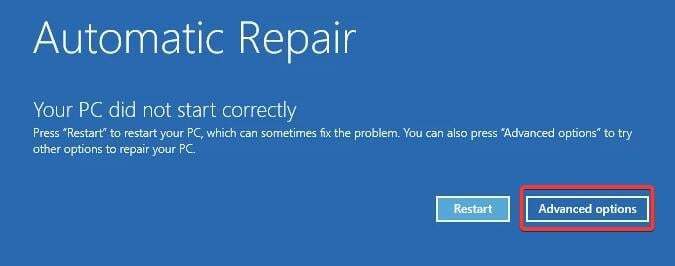
- Järgmisena valige Veaotsing valik järgmisest aknast.
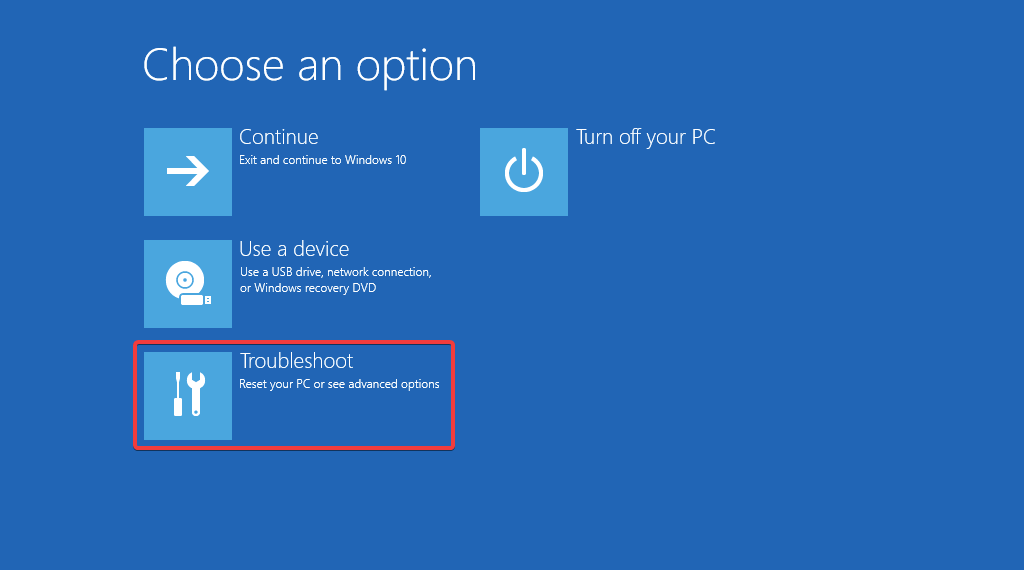
- Järgmisena valige Täpsemad valikud.
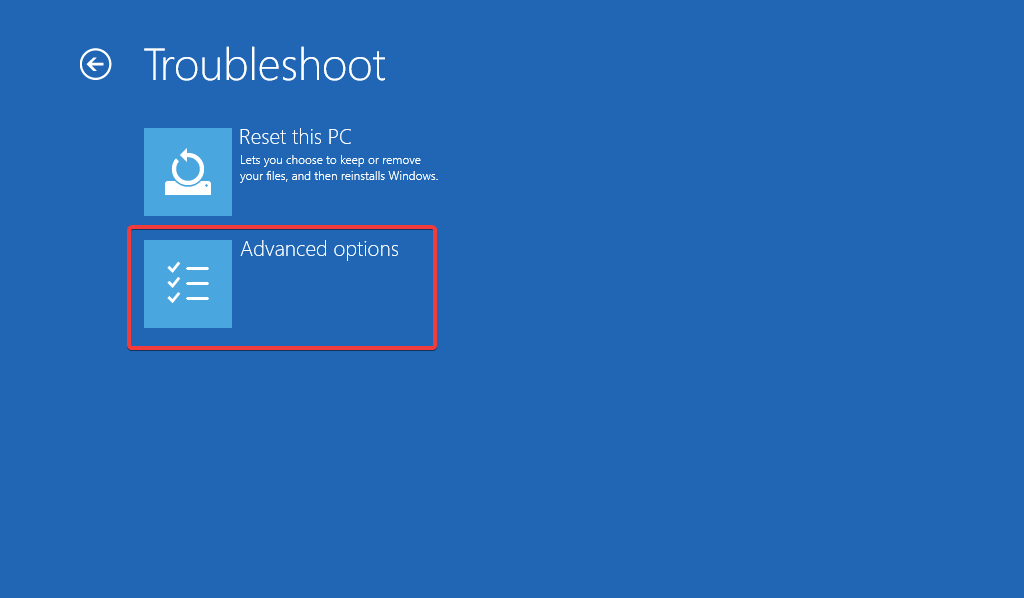
- Klõpsake Käivitusseaded alates Täpsemad valikud aken.
- Ilmub turvarežiimi variantide loend. Vajutage nuppu F5 lubamiseks võti Turvaline viis Interneti kasutamiseks.
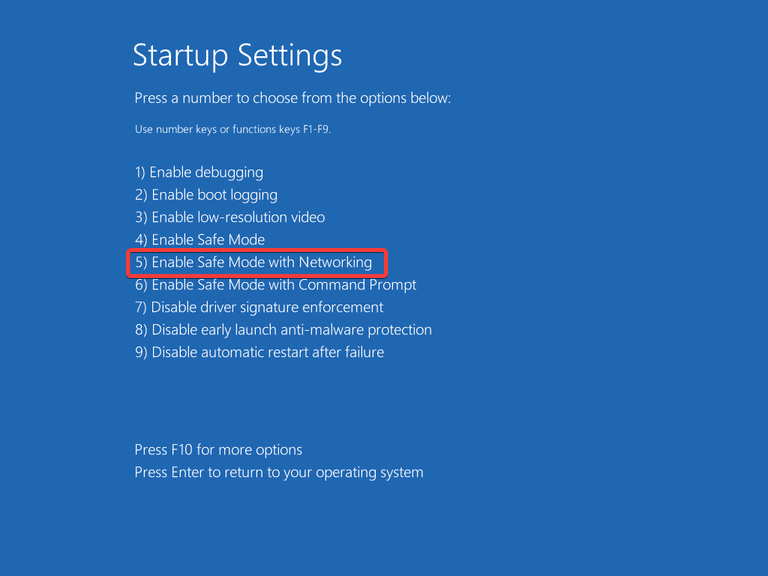
Turvarežiimis töötab teie arvuti piiratud hulga failide, rakenduste ja draiveritega. Nüüd saate win32/unwamsoni eemaldamiseks proovida erinevaid tõrkeotsingu meetodeid. A!ml trooja oma arvutist.
2. Lõpetage pahatahtlikud taustatoimingud
- Paremklõpsake Windows ikooni tegumiribal ja valige Tegumihaldur kiirlinkide menüüst.
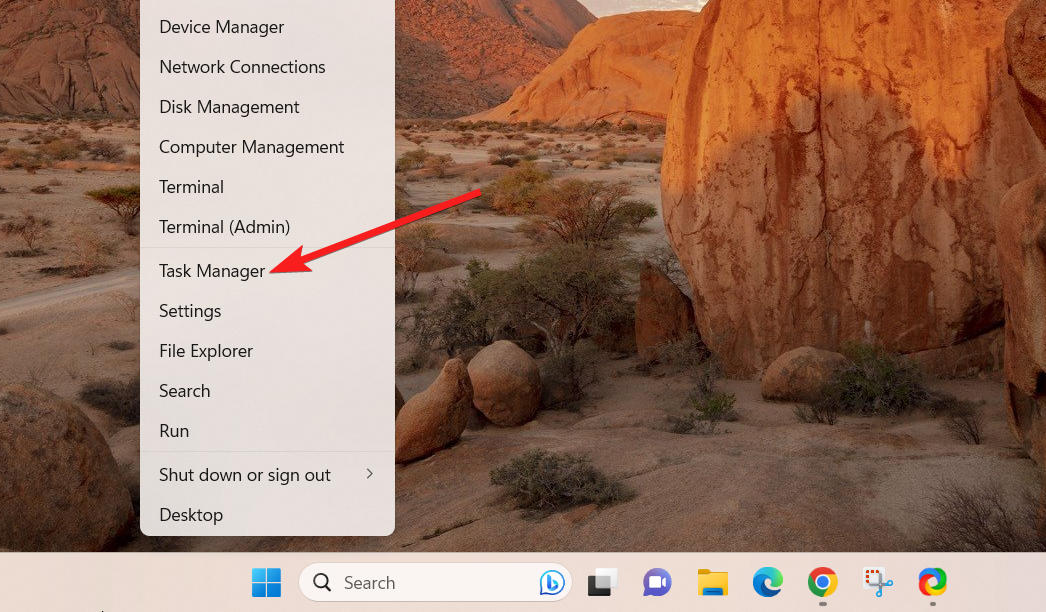
- Otsi Win32/Uwamson. A!ml või mis tahes muud kahtlased taustaprotsessid Protsessid sakk.
- Paremklõpsake protsessi ja valige Lõpeta ülesanne valik kontekstimenüüst.
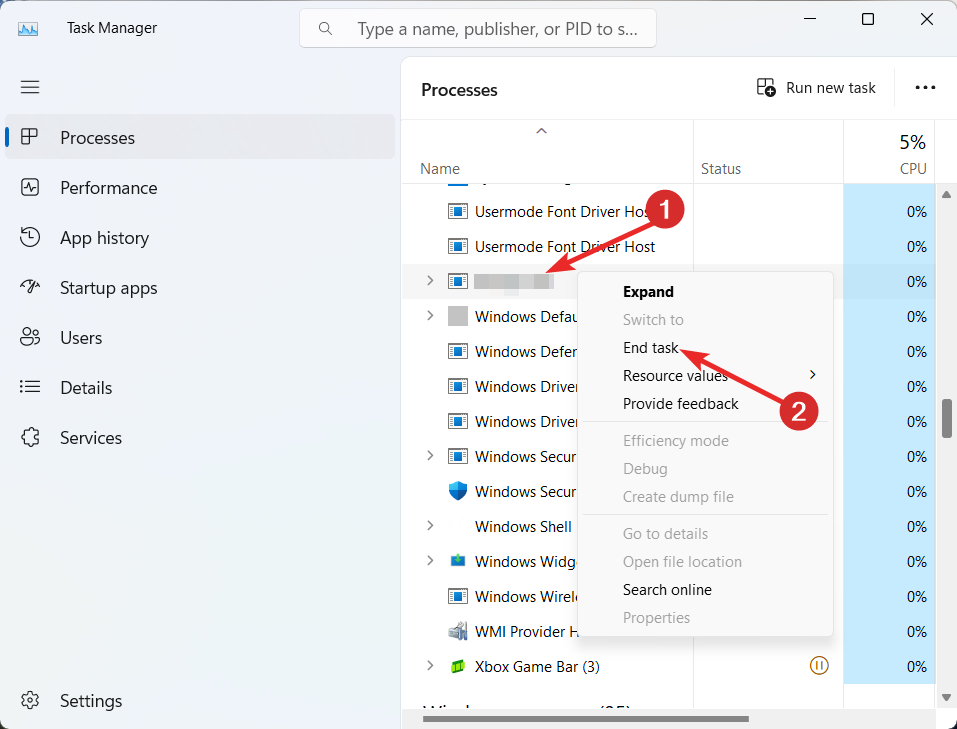
Pahatahtlike taustaprotsesside tapmine tegumihaldurist peaks ajutiselt peatama viirustel teie arvuti edasise kahjustamise ja nakatamise.
- Mis on Bloom.exe ja kuidas sellest kiiresti lahti saada?
- Tabeldusklahv ei tööta? Kuidas seda lubada ja alternatiivid
- Kustutamisvõti ei tööta? Kuidas seda lubada ja alternatiivid
- Mis on Google Lead Services ja kas peaksite selle eemaldama?
- Viga 0x80072f78 Windows 10 ja 11 puhul: kuidas seda parandada
3. Desinstallige Win32/uwamson. A!ml
- Vajutage nuppu Windows võti, tüüp kontrollpaneel ülaosas otsinguribal ja klõpsake Kontrollpaneel otsingutulemustes.
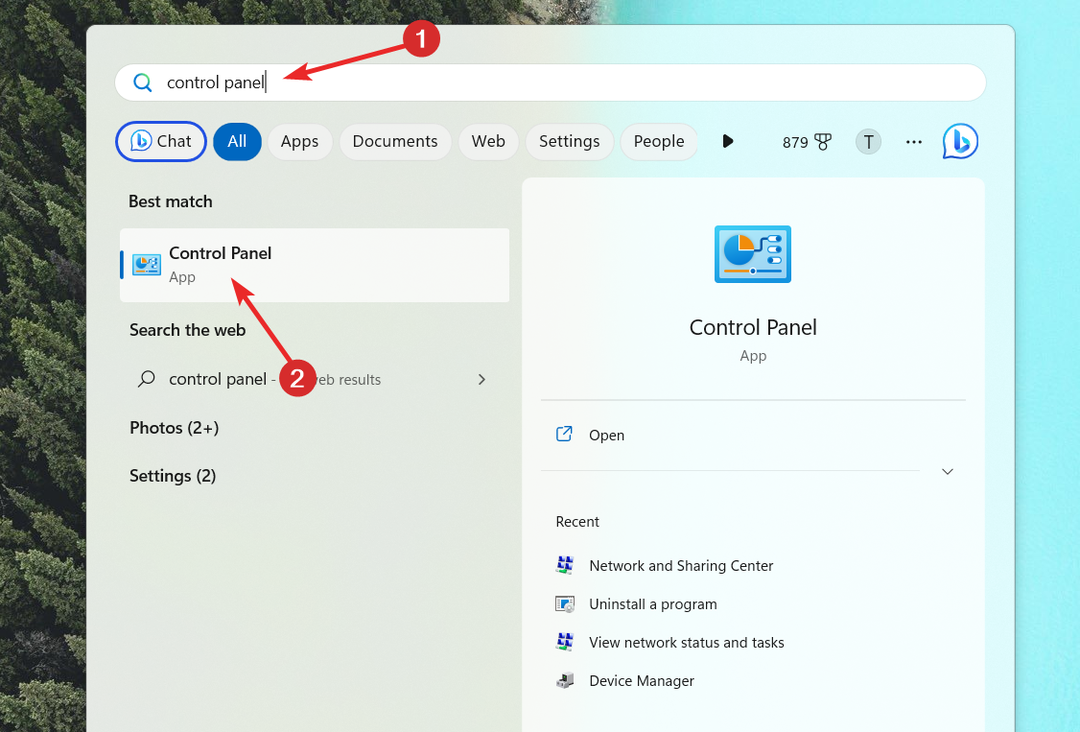
- Vali Kategooria valikus Vaatamise järgi paremas ülanurgas asuvast rippmenüüst ja klõpsake Programmi desinstallimine valik.
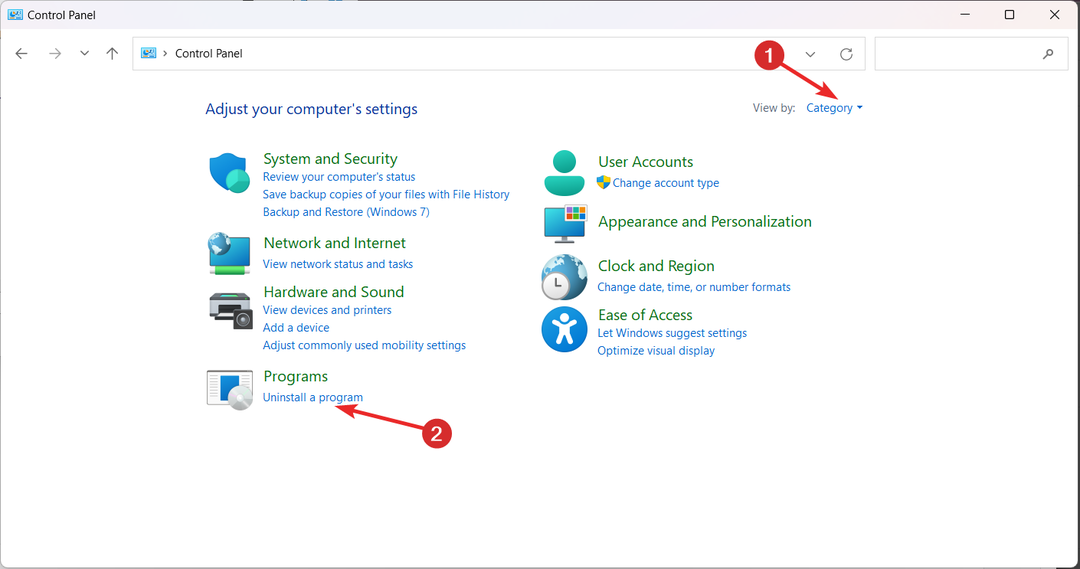
- Otsige ja valige Win32/uwamson. A!ml ja muud kahtlased rakendused installitud programmide loendis ning klõpsake nuppu Desinstalli valik ülemisel menüüribal.
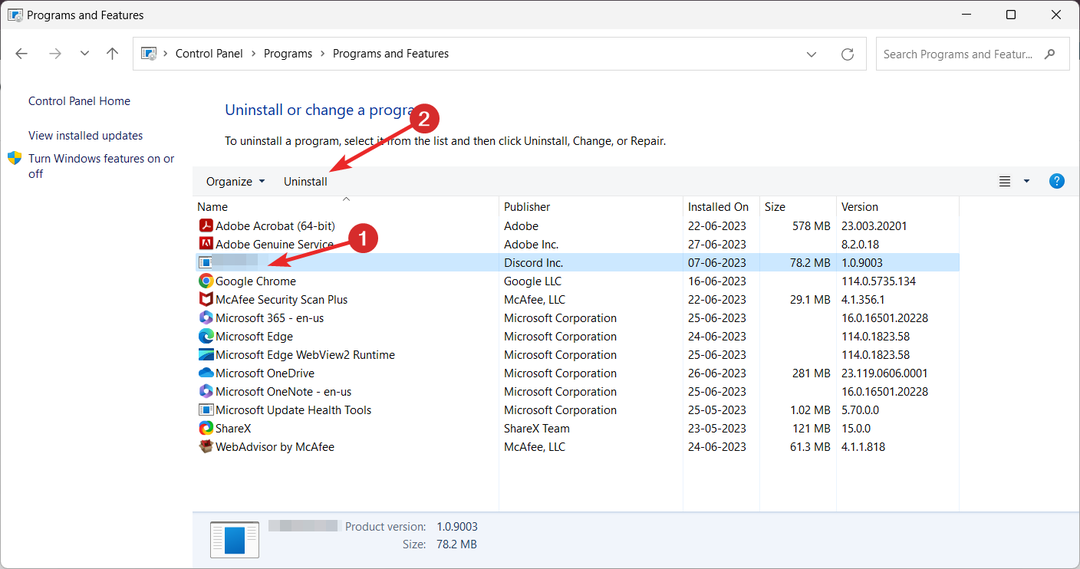
- Protsessi lõpuleviimiseks järgige desinstalliviisardi samm-sammult juhiseid.
- Pärast pahatahtliku programmi arvutist desinstallimist taaskäivitage arvuti, et installikaust täielikult eemaldada.
4. Eemaldage pahatahtlikud registrikirjed
Enne järgmise lahendusega jätkamist on soovitatav varundada Windowsi register ja mitte rikkuda olulisi võtmeid.
- Kasuta Windows + R otsetee käivitamiseks Jookse dialoogiboksi tippige tekstiväljale järgmine käsk ja vajutage nuppu Sisenema võti.
regedit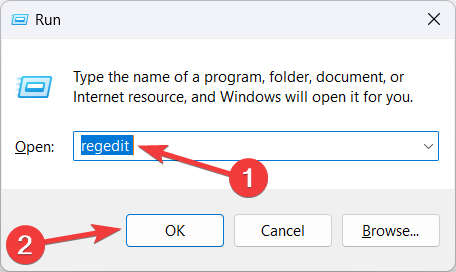
- Otse juurdepääsu saamiseks liikuge aadressiribal järgmisele teele Jookse registrivõti.
HKEY_CURRENT_USER/Software/Microsoft/Windows/CurrentVersion/Run - Otsige win32/uwamson. A!ml viirus alamvõtmete loendis. Pahatahtlik programm võib olla varjatud ka mõne muu nimega, nagu OUzzckky, Shakira ja I-WORM.LEE, VBS/[e-postiga kaitstud], LEE.
- Kui leiate kahtlaseid alamvõtmeid, paremklõpsake neid korraga ja valige Kustuta valik kontekstimenüüst.
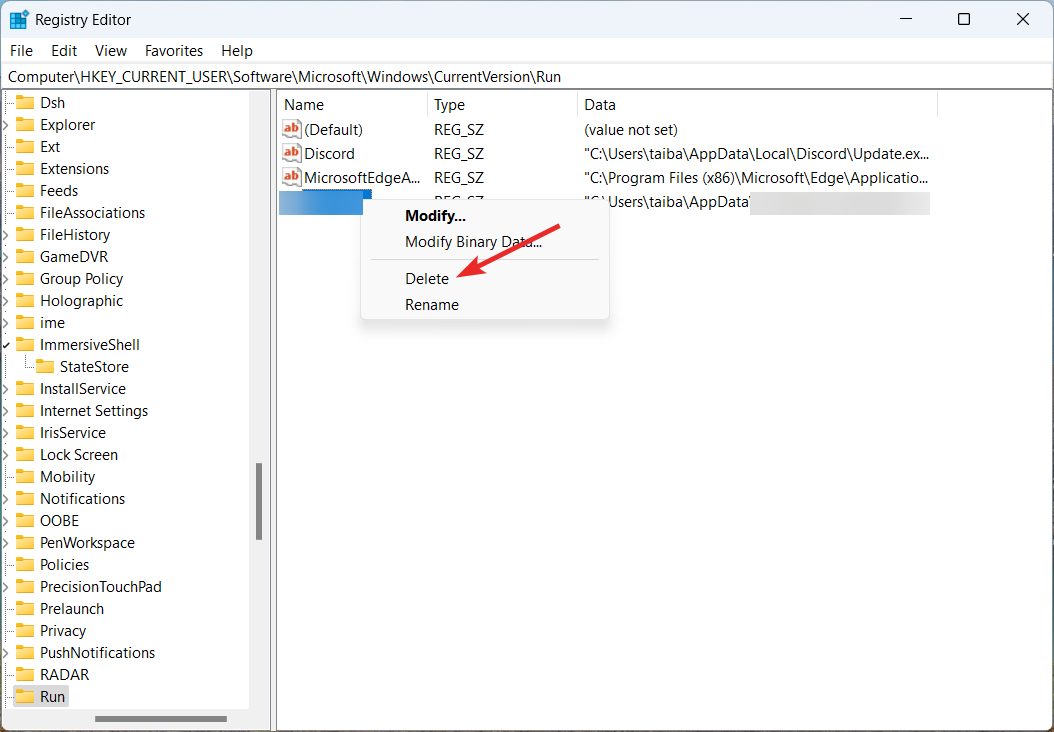
- Pärast kõigi kahtlaste võtmete edukat kustutamist väljuge registriredaktorist ja taaskäivitage arvuti nagu tavaliselt.
Kahtlaste registrikirjete kustutamine võtmest Run tagab, et pahatahtlik win32/uwamson. A!ml programm ei käivitu taaskäivitamisel teie arvutis automaatselt.
5. Lähtestage arvuti
- Kasuta Windows + I otsetee käivitamiseks Seaded rakendus.
- Alates Süsteemisätted jaotis, valige Taastumine asub paremal.
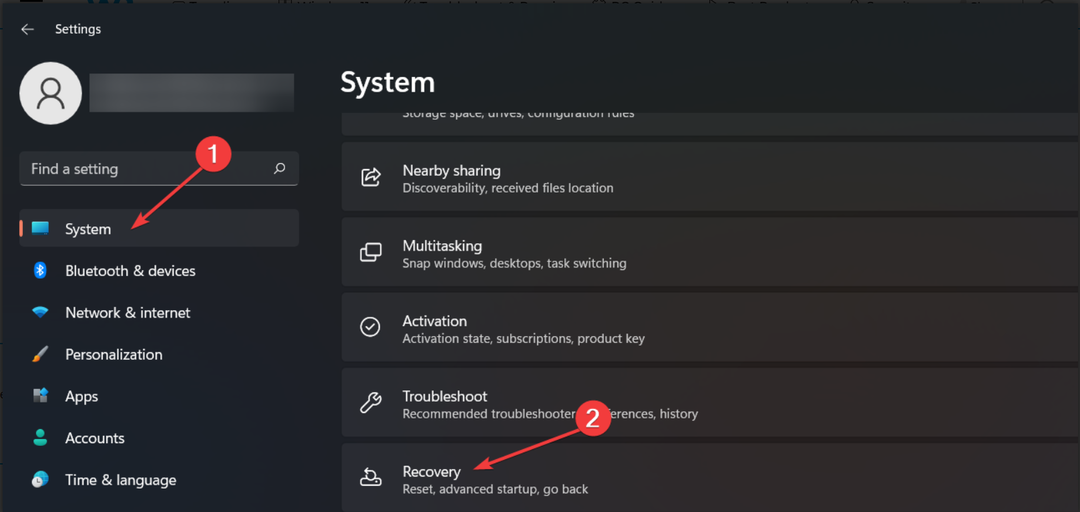
- Vajutage nuppu Lähtestage arvuti all olev nupp Taastamise võimalused osa.
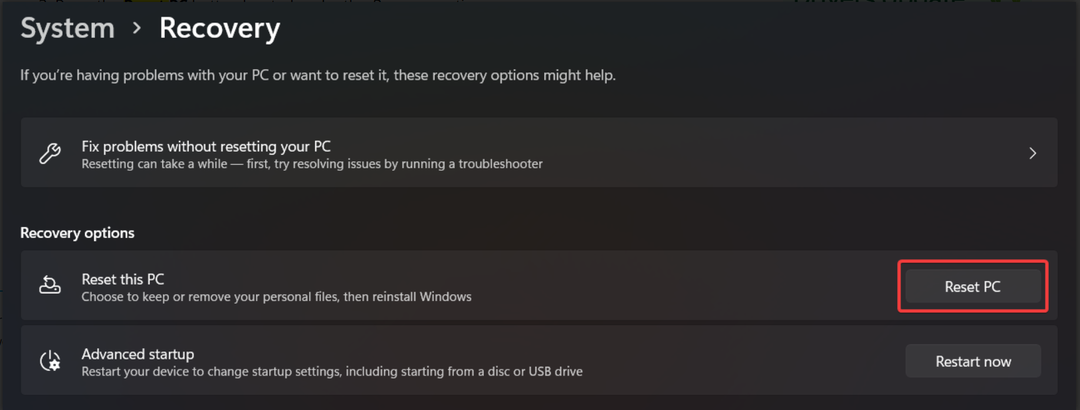
- A Lähtestage see arvuti aken ilmub ekraanile. Vali Hoidke mu failid alles võimalus arvuti lähtestada ilma olulisi faile kaotamata.
- Järgmises aknas määrake meetod, mille soovite Windowsi uuesti installimiseks valida. Võite minna koos Kohalik uuesti installimine Windowsi kohaliku installimise võimalus.
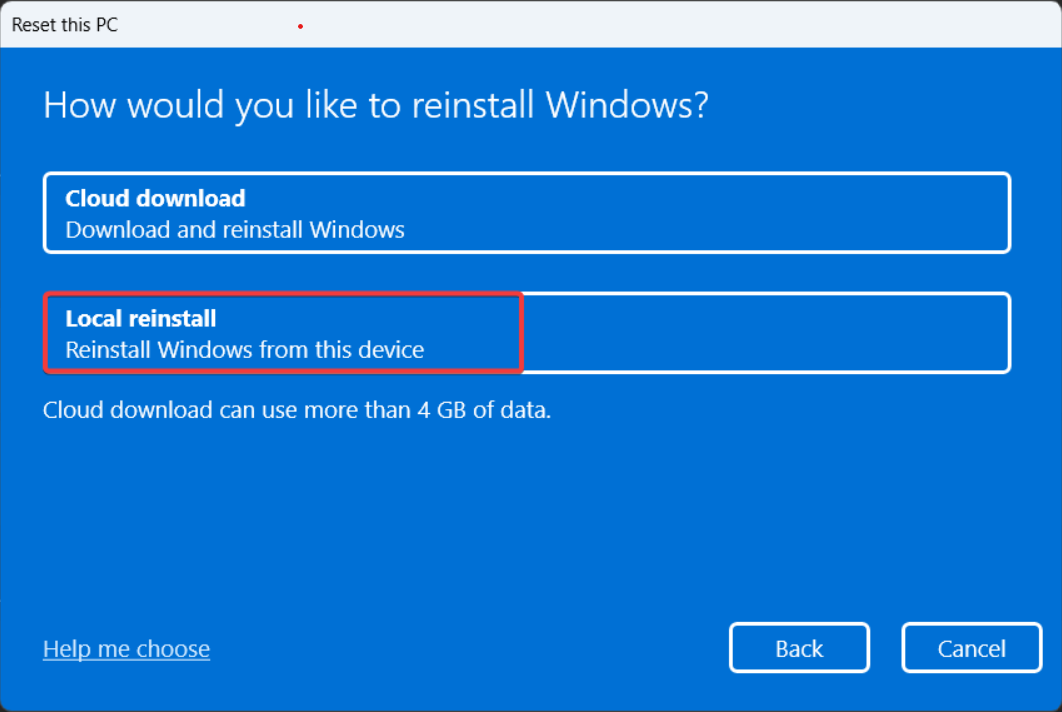
Windowsi uuesti installimine eemaldab kõik valesti konfigureeritud sätted ja kolmandate osapoolte rakendused, sealhulgas pahatahtliku win32/uwamsoni. A!ml programm kahjustab teie arvutit.
See on kõik! Loodetavasti õnnestus teil surmava win32/uwamsoni eemaldamine. A!ml viirus teie arvutist, kasutades selles juhendis loetletud meetodeid.
Kui vajate selles osas täiendavat abi, saatke meile kommentaaride jaotises sõnum.
Kas teil on endiselt probleeme?
SPONSEERITUD
Kui ülaltoodud soovitused ei ole teie probleemi lahendanud, võib teie arvutis esineda tõsisemaid Windowsi probleeme. Soovitame valida kõik-ühes lahenduse nagu Fortect probleemide tõhusaks lahendamiseks. Pärast installimist klõpsake lihtsalt nuppu Vaata ja paranda nuppu ja seejärel vajutage Alusta remonti.